
In questo tutorial, ti mostreremo come installare ONLYOFFICE Desktop Editors su Ubuntu 20.04 LTS. Per chi non lo sapesse, ONLYOFFICE offre una suite per ufficio online sicura altamente compatibile con MS Formati Office (DOCX, XLSX, PPTX). ONLYOFFICE è disponibile per utenti Linux, Windows e macOS. Distribuito gratuitamente secondo i termini di AGPL v3.
Questo articolo presuppone che tu abbia almeno una conoscenza di base di Linux, sappia come usare la shell e, soprattutto, che ospiti il tuo sito sul tuo VPS. L'installazione è abbastanza semplice e presuppone che tu sono in esecuzione nell'account root, in caso contrario potrebbe essere necessario aggiungere 'sudo ' ai comandi per ottenere i privilegi di root. Ti mostrerò passo passo l'installazione della suite per ufficio gratuita e open source ONLYOFFICE Desktop Editors su Ubuntu 20.04 (Focal Fossa). Puoi seguire le stesse istruzioni per Ubuntu 18.04, 16.04 e qualsiasi altra distribuzione basata su Debian come Linux Mint.
Prerequisiti
- Un server che esegue uno dei seguenti sistemi operativi:Ubuntu 20.04, 18.04 e qualsiasi altra distribuzione basata su Debian come Linux Mint o SO elementare.
- Si consiglia di utilizzare una nuova installazione del sistema operativo per prevenire potenziali problemi.
- Un
non-root sudo usero accedere all'root user. Ti consigliamo di agire comenon-root sudo user, tuttavia, poiché puoi danneggiare il tuo sistema se non stai attento quando agisci come root.
Installa ONLYOFFICE Desktop Editors su Ubuntu 20.04 LTS Focal Fossa
Passaggio 1. Innanzitutto, assicurati che tutti i pacchetti di sistema siano aggiornati eseguendo il seguente apt comandi nel terminale.
sudo apt update sudo apt upgrade
Passaggio 2. Installazione di ONLYOFFICE Desktop Editors su Ubuntu 20.04.
- Installa ONLYOFFICE utilizzando il repository ufficiale.
Per impostazione predefinita, ONLYOFFICE è disponibile dal repository di base predefinito di Ubuntu 20.04. Ora esegui il seguente comando di seguito per installarlo:
echo 'deb https://download.onlyoffice.com/repo/debian squeeze main' | sudo tee -a /etc/apt/sources.list.d/onlyoffice.list
Successivamente, aggiungi una chiave GPG al tuo sistema:
sudo apt-key adv --keyserver hkp://keyserver.ubuntu.com:80 --recv-keys CB2DE8E5
Dopodiché, aggiorna il gestore di pacchetti APT e installa utilizzando il seguente comando:
sudo apt update sudo apt install onlyoffice-desktopeditors
- Installa ONLYOFFICE utilizzando Snap Store.
Per prima cosa, installiamo Snap sul tuo sistema Ubuntu:
sudo apt update sudo apt install snapd
Quindi, esegui questo comando nel terminale per installare gli editor desktop ONLYOFFICE:
sudo snap install onlyoffice-desktopeditors
Passaggio 3. Accesso a ONLYOFFICE Desktop Editors su Ubuntu.
Una volta installato correttamente, puoi eseguire gli editor usando il comando del terminale:
desktopeditors
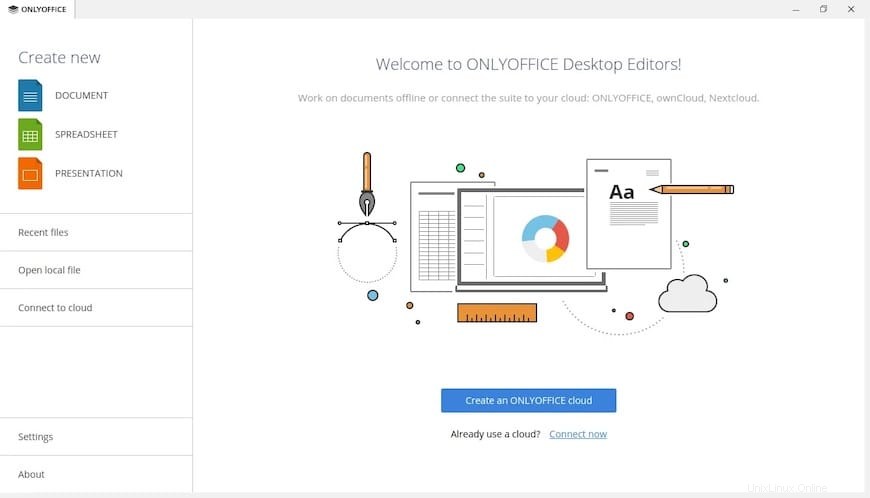
Congratulazioni! Hai installato con successo ONLYOFFICE. Grazie per aver utilizzato questo tutorial per l'installazione della suite per ufficio gratuita e open source ONLYOFFICE Desktop Editor su Ubuntu 20.04 LTS Focal Fossa system. Per ulteriore aiuto o informazioni utili, ti consigliamo di controllare il sito ufficiale ONLYOFFICE.